Preč sú dni, kedy ste vytvorili nevyžiadanú zložku a nalepili ju na poslednú domovskú obrazovku plnú aplikácií Apple, ktoré nikdy nepoužívate. Aplikácia Apple cintorín je v oblaku teraz; v skutočnosti to nie je.
Po inštalácii aplikácie iOS 10 môžete na každom zariadení so systémom iOS odstrániť 23 aplikácií Apple preinstalls. Tu je kompletný zoznam:
kalkulačka | iCloud Drive | pripomenutie |
kalendár | itunes obchod | zásoby |
kompas | pošta | Tipy |
kontakty | mapy | videá |
FaceTime | hudba | Hlasové poznámky |
Nájdi mojich priateľov | správy | Sledujte aplikáciu |
Domov | Poznámky | počasie |
iBooks | podcasty |
Ako vidíte, niektoré z týchto aplikácií ponúkajú základnú funkčnosť vášho zariadenia so systémom iOS. Prirodzene, to znamená, že odstránenie aplikácie ako Mail alebo Kalendár môže viesť k stratám funkčnosti a problémov. Viac o tom za minútu, ale najprv poďme, ako sa môžete zbaviť niektorých z viac nepríjemných aplikácií.
Odstrániť aplikáciu
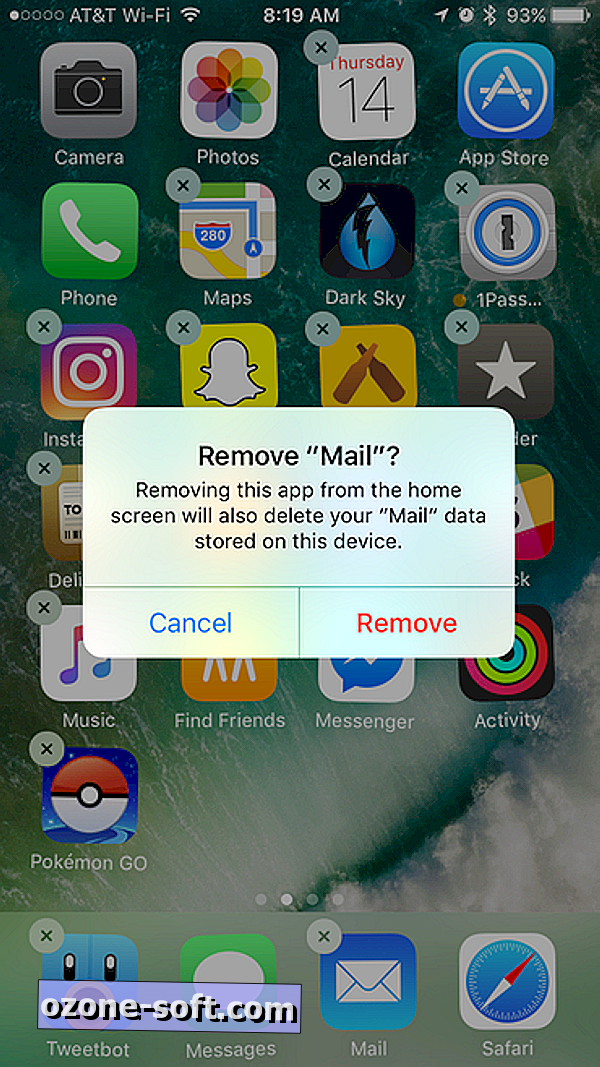
", " modalTemplate ":" {{content}} ", " setContentOnInit ": false} '>
Ak sa o to chceme dozvedieť technicky, nie ste skutočne vymazaní aplikácie Apple z vášho zariadenia so systémom iOS. Skutočne skrývate ikonu a odstránite všetky osobné informácie a nastavenia pre odstránenú aplikáciu. Podľa spoločnosti Apple všetky jej aplikácie kombinujú iba až 150 MB úložného priestoru na vašom zariadení, takže nie je potrebné sa obávať uvoľnenia priestoru odstránením aplikácií Apple.
Odstránenie aplikácie je rovnaký proces ako akákoľvek iná aplikácia: Dlho stlačte ikonu aplikácie, počkajte, kým sa začne jiggling, potom klepnite na tlačidlo X.
Vedľajšie účinky
Práve teraz Apple neposkytuje prostriedky na nastavenie aplikácie tretej strany ako predvolenej aplikácie. Znamená to, že ak ste odstránili poštu, nemôžete počítačom iOS 10 určiť, či na neho použije program Outlook alebo Gmail. To znamená, že pri používaní Siriho (napr. "Siri, poslať e-mail" teraz vás vyzve na inštaláciu pošty). Podobná správa sa zobrazí, keď klepnete na e-mailovú adresu.
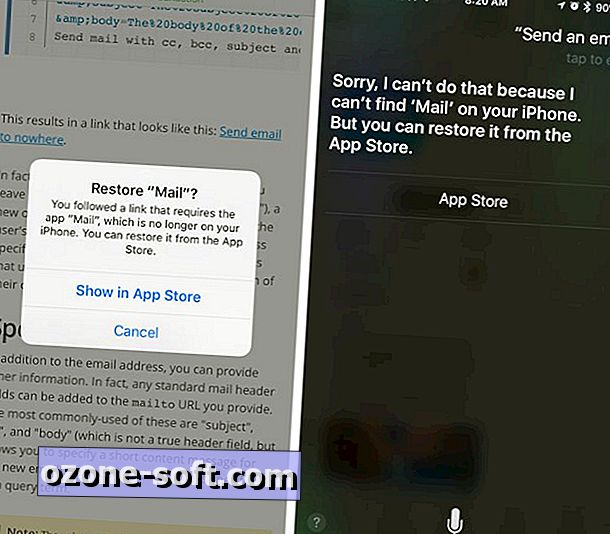
", " modalTemplate ":" {{content}} ", " setContentOnInit ": false} '>
Existujú však niektoré oblasti aplikácie iOS, ktoré budú pracovať s aplikáciami tretích strán. Po odstránení aplikácie Kalendár môžete stále používať službu Siri na pridanie schôdzok do svojho kalendára a prezeranie záznamov v aplikáciách, ako je Fantastical 2. Napriek tomu, že Siri pracuje, stále stratíte schopnosť klepnúť na dátum v e-maile alebo textovej správe a zobrazte svoj kalendár pre možné konflikty v plánovaní.
Odstránením aplikácie Apple prirodzene odstránite všetky pridružené miniaplikácie a aplikácie Apple Watch. Okrem toho odstránenie aplikácií ako Podcasty a hudba tiež odstráni aplikáciu z auta cez aplikáciu CarPlay.
Preinštalovanie aplikácie Apple
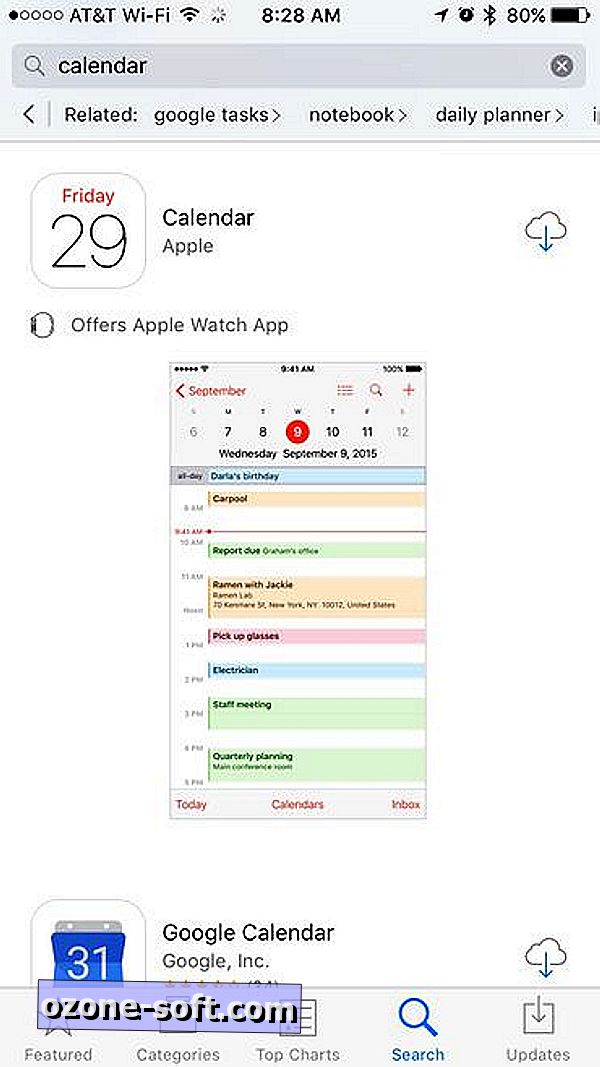
", " modalTemplate ":" {{content}} ", " setContentOnInit ": false} '>
Ak chcete, aby sa odstránená aplikácia Apple vrátila do života, otvorte aplikáciu App Store a vyhľadajte ju. Klepnite na tlačidlo na prevzatie a potom sa divte, ako rýchlo sa obnoví aplikácia. Keďže aplikácia nebola z vášho zariadenia nikdy skutočne odstránená, klepnutie na tlačidlo na prevzatie ju jednoducho znova aktivuje. Budete sa musieť vrátiť do aplikácie Nastavenia a upraviť nastavenia aplikácií tak, aby fungovali podľa očakávania. Preinštalovaním pošty môžete napríklad obnoviť predvoľby a podpis prehliadania.
Spoločnosť Apple podrobne popisuje novú funkciu v podpornom dokumente, ktorý nájdete tu.
Upozornenie redaktora: Tento príspevok bol pôvodne zverejnený 14. júla a odvtedy bol aktualizovaný, aby odrážal spustenie aplikácie iOS 10.













Zanechajte Svoj Komentár